微信如何换背景
1、点击我选项
打开微信的主页面之后,点击我选项进入。
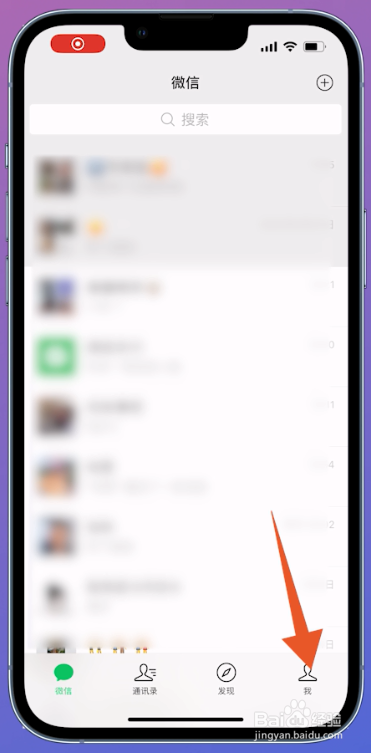
2、点击设置
进入到我界面之后,点击设置选项进入。
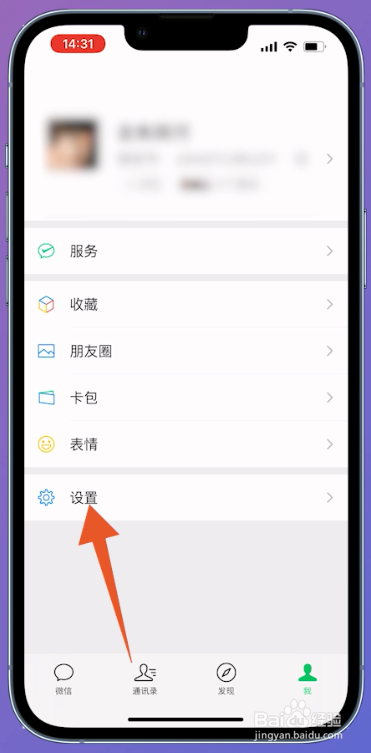
3、点击通用
进入到设置界面之后,选择通用选项。

4、点击聊天背景
进入到通用界面之后,点击聊天背景选项。
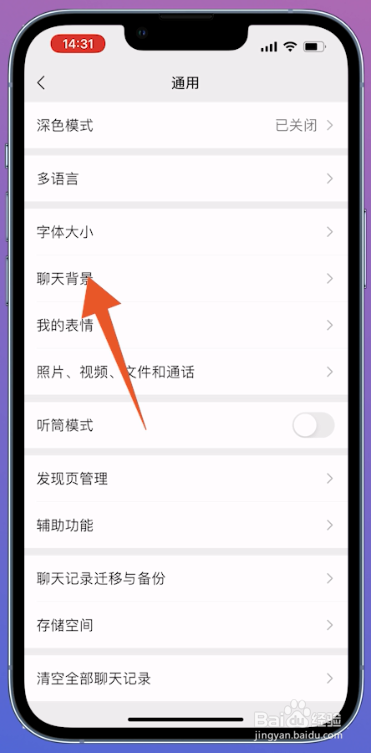
5、点击背景图
进入到聊天背景界面之后,点击选择背景图。
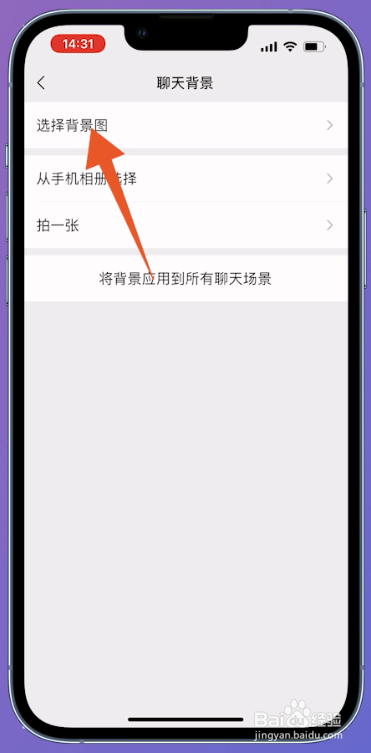
6、点击完成
之后选择一张图片,再点击右上角的完成即可。

1、点击我选项
打开微信的主页面之后,点击我选项进入。

2、点击设置选项
进入到我界面之后,点击设置选项进入。
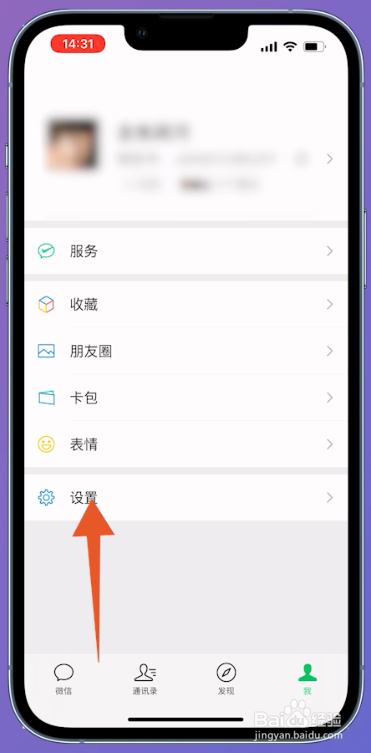
3、点击通用选项
进入到设置界面之后,选择通用选项。

4、点击聊天背景
进入到通用界面之后,点击聊天背景选项。
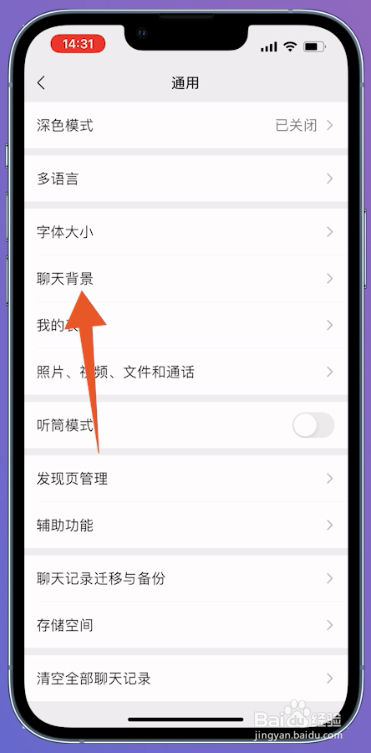
5、点击手机相册
进入到聊天背景界面之后,点击从手机相册选择。

6、点击完成
然后选择一张照片,最后点击完成即可。

1、点击我选项
打开微信的主页面之后,点击我选项进入。

2、点击设置选项
进入到我界面之后,点击设置选项进入。
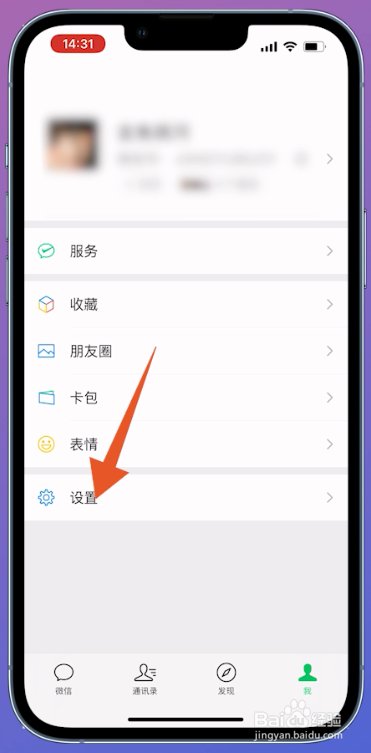
3、点击通用选项
进入到设置界面之后,选择通用选项。

4、点击聊天背景
进入到通用界面之后,点击聊天背景选项。

5、点击拍一张
进入到聊天背景界面之后,点击拍一张。

6、点击圆圈拍摄
进入到拍摄界面之后,点击圆圈拍摄一下。

7、点击使用照片
拍摄成功之后,点击使用照片就可以了。
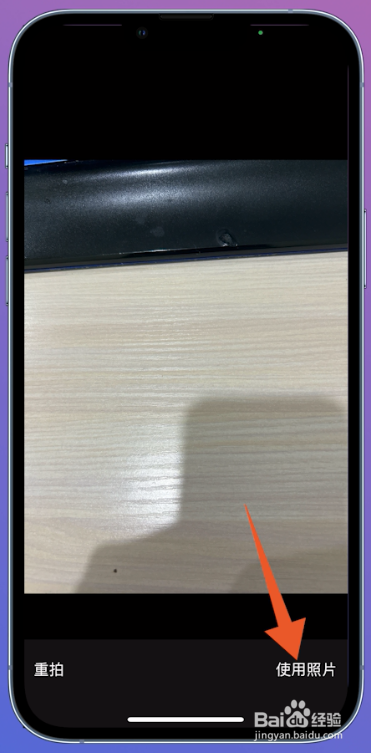
声明:本网站引用、摘录或转载内容仅供网站访问者交流或参考,不代表本站立场,如存在版权或非法内容,请联系站长删除,联系邮箱:site.kefu@qq.com。